
时间:2021-07-25 07:56:47 来源:www.win10xitong.com 作者:win10
不知道各位网友有没有遇到过win10怎么在桌面显示回收站的问题,今天有一位网友说他就遇到了,有不少平时很懂系统相关的网友也许也不知道如何处理。那我们应当怎么处理呢?小编直接给出操作步骤:1.在电脑桌面的空白处点击鼠标右键,选择个性化打开进入。2.个性化界面,点击主题按钮,然后右边选择桌面图标设置选项打开就能够很好的处理这个问题了。为了让大家更好的解决win10怎么在桌面显示回收站问题,我们下面就带来了很详细的详尽处理门径。
方法一,
1.在电脑桌面空白处点击鼠标右键,选择个性化打开,进入。
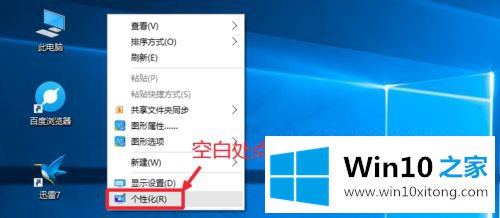
2.个性化界面,点击主题按钮,然后选择右侧桌面图标设置选项打开。
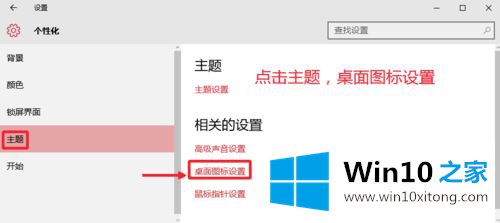
3.在桌面图标中,选择回收站图标前面的复选标记。那就确认一下。
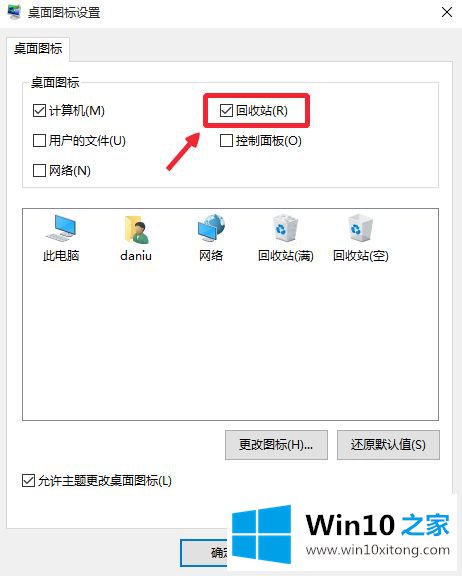
方法2,
1.按键盘上的“win r”快速打开计算机的“运行”对话框,输入gpedit.msc打开计算机的“组策略编辑器”。如图操作。
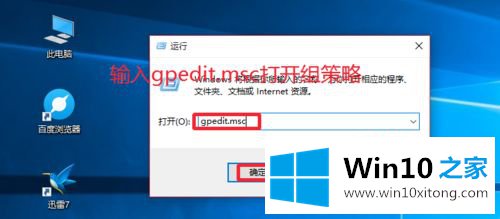
2.然后在这里我们点击打开从桌面删除回收站,双击打开。这可以防止一些人隐藏桌面回收站图标,使回收站不显示图标。
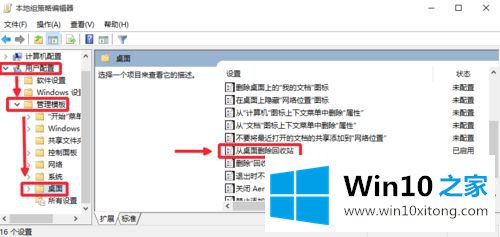
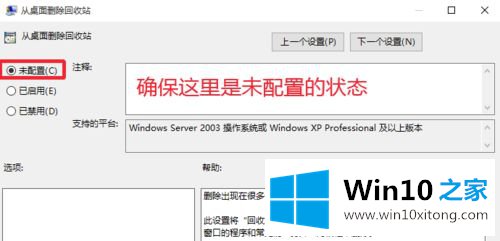
方法3,
1.在桌面的空白处单击鼠标右键,然后选择“新建文件夹”。
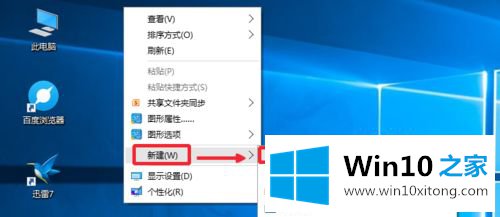
2.然后将文件夹名称更改为[回收站。{ 645 ff 040-5081-101 b-9f 08-00 aa 002 f 954 e }]。不要在外面输入大括号,然后在空白处点击。可以看到回收站已经找到了。当然,我们也可以使用注册表方法来检索桌面回收站图标,但是对于初学者来说操作起来并不容易。可以百度搜索学习相关教程,自己操作。
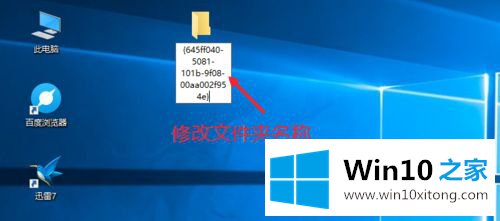
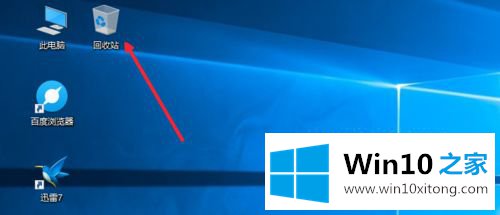
以上是win10如何在桌面上显示回收站的详细信息。有需要的用户可以按照以上步骤操作。
win10怎么在桌面显示回收站的详尽处理门径就给大家分享到这里了,大家都学会了上面的方法吗?我们欢迎各位继续关注本站,后面还会有更多相关windows知识分享给大家。